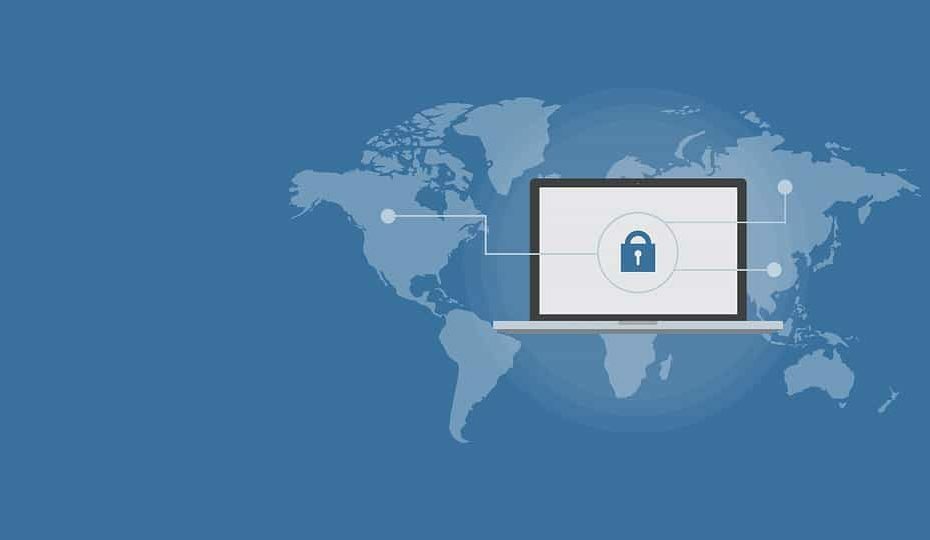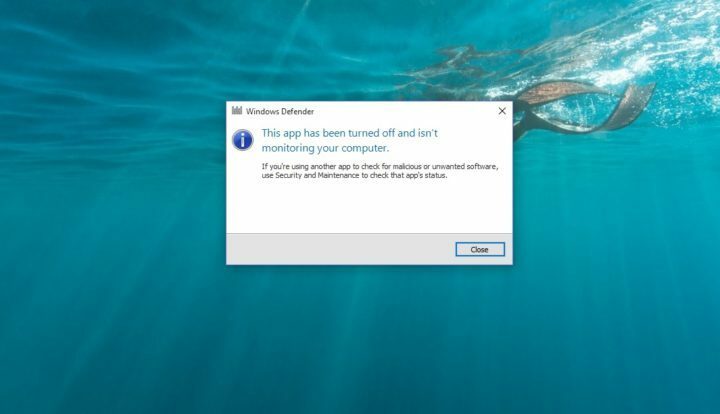Išmokite valdyti šią funkciją savo įrenginyje
- Apsauga nuo klastojimo yra saugos funkcija, kuri apsaugo jūsų Windows 10 įrenginį.
- Galite rankiniu būdu įjungti arba išjungti įvairiais būdais.
- Be kita ko, galite išjungti apsaugą nuo klastojimo, eidami į konkretų registro raktą ir jį modifikuodami.

Saugumas yra pagrindinis „Windows“ naudotojų rūpestis, ypač kai kalbama apie informacijos apsaugą ir privatumą.
Būtent todėl šioje srityje nuolat atnaujinami ir tobulinami naujinimai, kuriuose yra funkcija, vadinama apsauga nuo klastojimo.
Nors „Windows“ sauga yra pakankamai galinga, kad galėtų valdyti daugumą kibernetinio saugumo grėsmių, ji tampa nenaudinga, kai ją išjungia trečiosios šalies programinė įranga arba kenkėjiška programa.
Todėl buvo sukurta apsaugos nuo klastojimo funkcija, nes jos pagrindinis tikslas yra neleisti keisti atitinkamų Windows Defender Antivirus nustatymų.
Tuo tikslu mes sudarėme metodų, kuriuos galite naudoti norėdami išjungti arba įjungti apsaugą nuo klastojimo sistemoje „Windows 10“, sąrašą, nors labai rekomenduojame šią funkciją visada įjungti.
Kaip įjungti arba išjungti apsaugą nuo klastojimo sistemoje „Windows 10“?
1. Naudokite „Windows“ saugos vartotojo sąsają
- Spustelėkite ant Pradėti mygtuką užduočių juostoje.
- Spustelėkite Nustatymai.
- Eikite į Atnaujinimai ir sauga.
- Pasirinkite Windows sauga.
- Perjunkite į apsaugą nuo virusų ir grėsmių.
- Pasirinkite Tvarkyti nustatymus.
- Šiek tiek slinkite, kad surastumėte Apsauga nuo klastojimo.
- Perjungti tarp Įjungta arba Išjungta, priklausomai nuo to, ko jums reikia.

2. Redaguokite apsaugos nuo klastojimo registro raktą
1. Spustelėkite Laimėk + R klaviatūroje, kad atidarytumėte dialogo langą Vykdyti.
2. Įrašykite regedit.exe. Tai atversRegistro redaktorius.

3. Eikite į šią vietą: HKEY_LOCAL_MACHINESOFTWAREMicrosoftWindows DefenderFeatures

4. Dukart spustelėkite pavadintą DWORDApsauga nuo klastojimonorėdami redaguoti jo vertę.
5. Nustatykite0išjungti apsaugą nuo klastojimo. Arba galite jį nustatyti5kad įjungtumėte apsaugą nuo klastojimo.
Labai paprastas būdas įjungti arba išjungti apsaugą nuo klastojimo jūsų kompiuteryje yra koreguoti registrą. Viskas, ką jums reikia padaryti, tai pereiti prie apsaugos nuo klastojimo registro rakto ir pakeisti jo DWORD reikšmę pagal savo pageidavimus.
Jei turite sunku pasiekti registrą, peržiūrėkite mūsų skirtą straipsnį, kad sužinotumėte, ką daryti.
- Nešiojamojo kompiuterio sauga: 11 geriausių programinės įrangos, skirtos apsaugoti nešiojamąjį kompiuterį
- 5+ geriausia anti-duomenų gavybos programinė įranga, apsauganti nuo įsilaužėlių
- 5+ geriausia saugos programinė įranga Alienware kompiuteriams
3. Naudokite Intune
- Eikite į „Microsoft 365“ įrenginių valdymo portalas.
- Prisijunkite naudodami darbo arba mokyklos paskyrą.
- Pasirinkite Įrenginio konfigūracija.
- Eiti į Profiliai.
- Sukurkite profilį, kuriame yra šie nustatymai:
- Platforma:
- „Windows 10“ ir naujesnės versijos
- Profilio tipas:
- Galinio taško apsauga
- Platforma:
- Eiti į Nustatymai.
- Pasirinkite „Windows Defender“ saugos centras.
- Spustelėkite Apsauga nuo klastojimo.
- Sukonfigūruokite jį įjungta arba išjungti.
- Priskirkite profilį vienai ar daugiau grupių.
Vykdydami bet kurį iš šių 3 metodų, galėsite įjungti arba išjungti apsaugą nuo klastojimo, kaip jums atrodo tinkama. Tačiau atminkite, kad dėl apsaugos nuo klastojimo pobūdžio ir jos veikimo, rekomenduojama ją visada įjungti.
Ar šis vadovas jums buvo naudingas? Praneškite mums toliau pateiktame komentarų skyriuje.